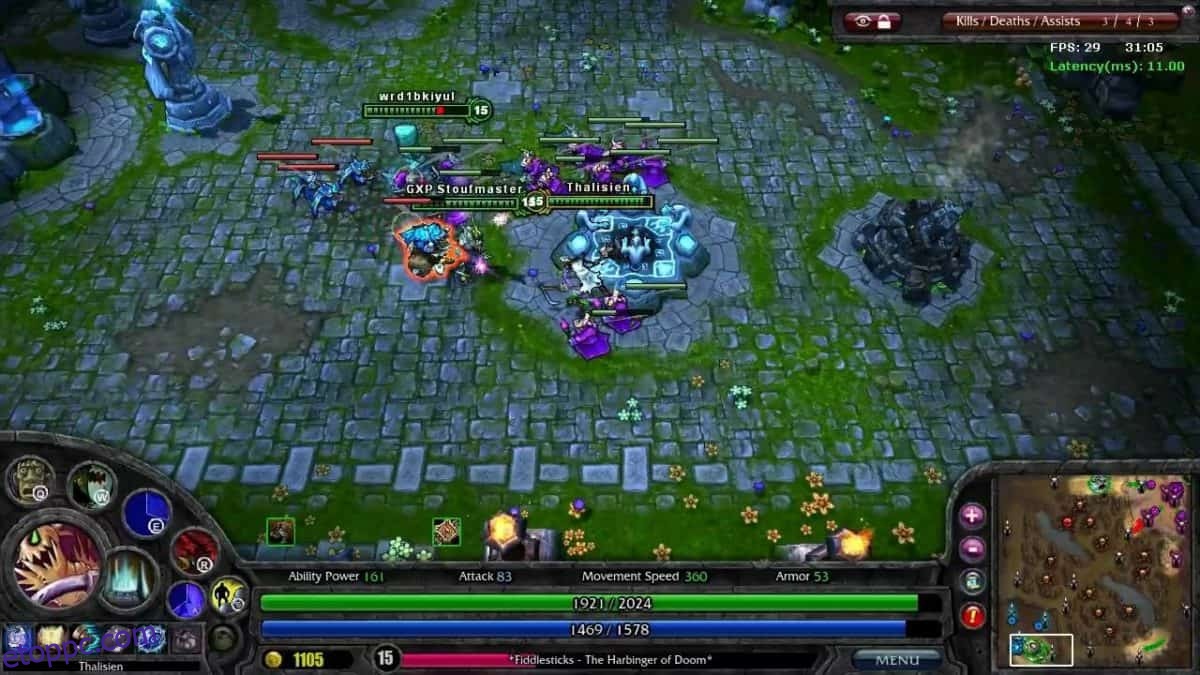A játék a Linuxon a megszokottá válik, köszönhetően a Wine-hoz hasonló technológiáknak, amelyek megkönnyítik a Windows játékok futtatását. Ebben a listában az 5 legnépszerűbb Windows-játékot ismertetjük, amelyek Linuxon működnek, és amelyeket most is játszhat.
Kérjük, vegye figyelembe, hogy bár ezek a játékok Linuxon működnek, ezeknek a játékoknak nincs hivatalos támogatása a platformhoz. Ha problémába ütközik a játékkal, ne zavarja a fejlesztőket. Ehelyett keresse tovább a játékot WineHQ.orgés segítsen a többi Linux-felhasználónak a hibák elhárításában!
Tartalomjegyzék
1. League of Legends
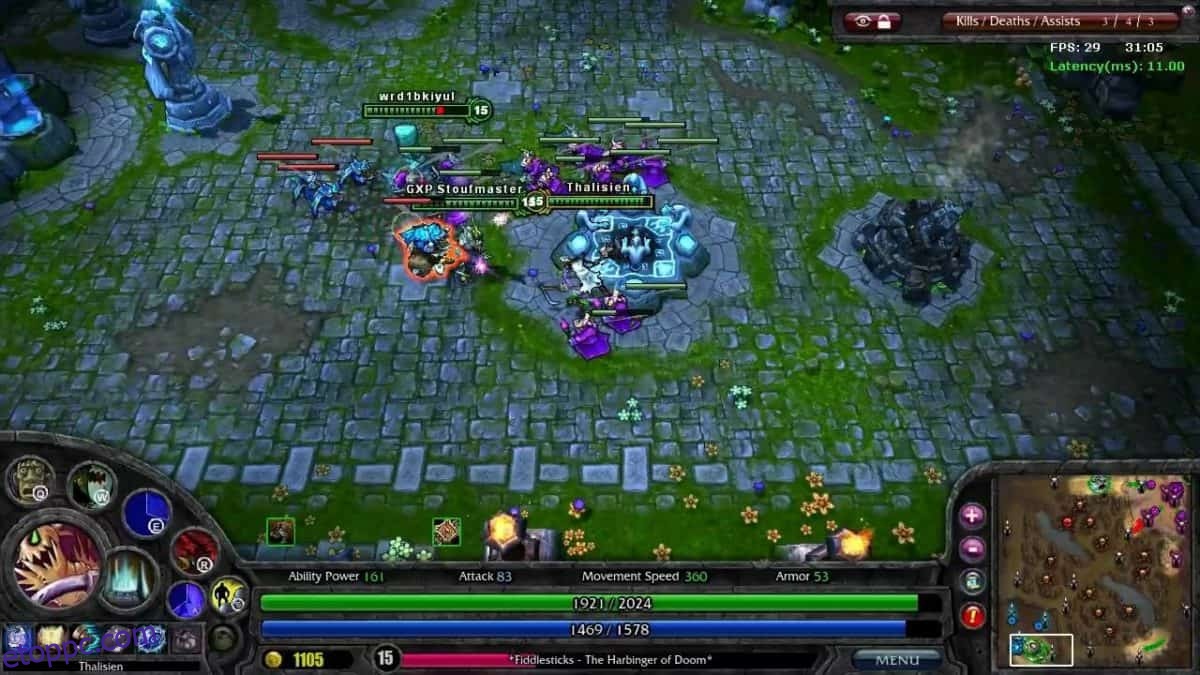
legendák Ligája (más néven LoL) az egyik legnagyobb többjátékos online harci aréna játék a világon. Nap mint nap emberek milliói jelentkeznek be, hogy kedvenc karaktereikkel lejátsszák az interneten.
Ennek a stratégiai játéknak a rajongói a legrégebb óta szeretnének játszani vele Linux-beállításaikon. 2018-tól ez már lehetséges a Lutris játékindítónak köszönhetően.
A LoL munkája Linuxon
1. lépés: A Leauge of Legends Linux rendszeren való lejátszásához a Lutris játékindító. Telepítse a programot Linux számítógépére az alábbi utasításokat követve.
2. lépés: Miután a Lutris alkalmazás működik Linux PC-jén, lépjen a hivatalos LoL for Linux szkriptoldalra. Ezután keresse meg a „Legújabb verzió” melletti telepítés gombot, és kattintson rá.
3. lépés: Amikor a LoL oldalon a Telepítés gombra kattint, a Lutrisnak meg kell nyílnia, és el kell indítania egy telepítővarázslót. Kövesse a képernyőn megjelenő utasításokat a játék futtatásához Linux számítógépén.
4. lépés: Ha a Lutris befejezte a League of Legends telepítését a Linux PC-re, már játszhat vele. Keresse meg a „League of Legends” elemet a játékindítóban, és kattintson a lejátszás ikonra az elindításhoz!
2. Overwatch
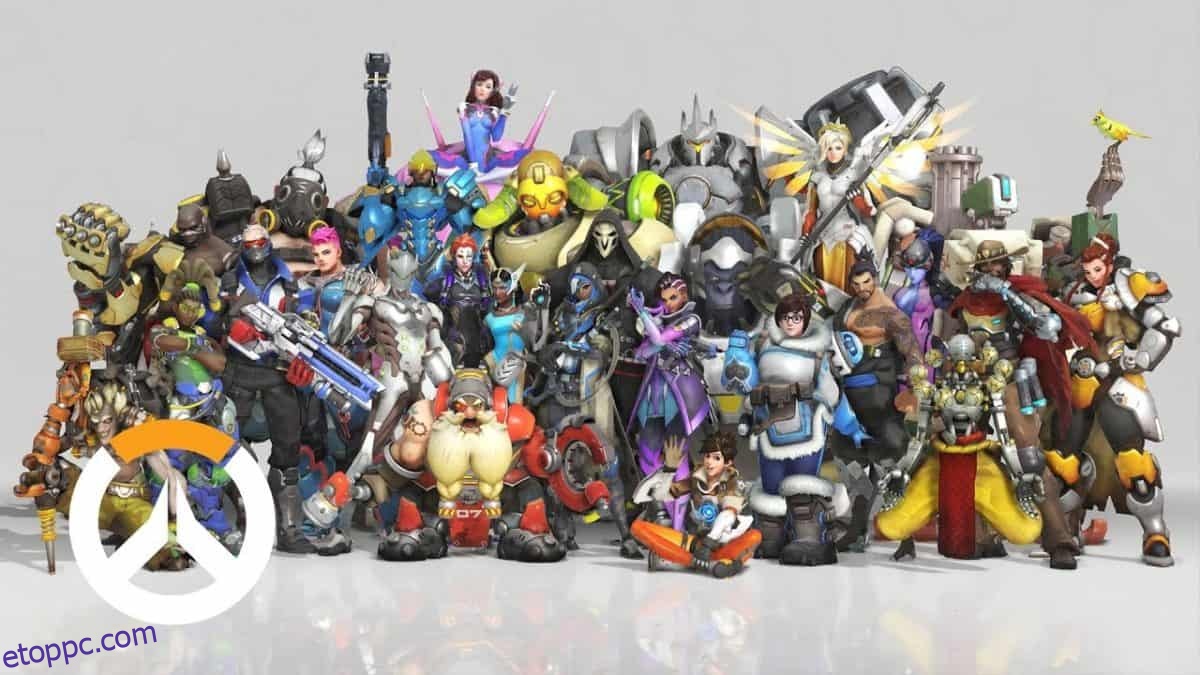
Overwatch egy rendkívül népszerű, online kompetitív többjátékos FPS-játék, amelyet a Blizzard Entertainment fejlesztett PC-re, Ps4-re és Xbox One-ra. Számos különböző karakter közül választhat, és mindegyiknek más-más képessége van, amelyeket kihasználva megnyerheti a mérkőzést.
A Blizzard Entertainment sokáig figyelmen kívül hagyta a Linuxot, és a múltban a Linux-játékosokat, akik már elindították a játékaikat, eltiltották a játéktól. Szerencsére az idők változtak, és a Blizzard aktívan más megközelítést alkalmaz a Linux-felhasználók felé, és ennek eredményeként most már lehetséges olyan játékokat játszani a platformon, mint az Overwatch.
Az Overwatch működése
Az Overwatch elég jól fut Linuxon, de nem trükközés és speciális utasítások nélkül. Ha meg szeretné tudni, hogyan játszhatja ezt a játékot választott Linux disztribúcióján, tekintse meg részletes útmutatónkat!
3. The Elder Scrolls V: Skyrim

A Bethesda Softworks által kifejlesztett The Elder Scrolls V: Skyrim az RPG rajongók kedvence. Ebben a játékban sok a tennivaló. Megalkothatod a saját karakteredet, felfedezheted a hatalmas világot, harcolhatsz a sárkányokkal, elképesztő mágikus erőkre tehetsz szert, csatlakozhatsz frakciókhoz, és még házasodhat is! Elég, ha csak annyit mondok, hogy ez az egyik legjobb játék a maga műfajában, és emiatt sok Linux-játékos a Skyrim Linuxon való megjelenését szorgalmazza.
Annak ellenére, hogy a rajongók ismételten arra buzdítják a Bethesdát, hogy adják ki játékaikat Linuxon, ez soha nem történik meg. Ennek eredményeként, ha a Skyrimmel szeretne játszani Ubuntu vagy bármely más nyílt forráskódú operációs rendszeren, akkor a Wine használatához kell folyamodnia.
A Skyrim működése
A Skyrimet nagyon nehéz elkezdeni Linuxon dolgozni, ezért egy teljes bejegyzést szenteltünk neki. Kövesse ezt a linket, és pillanatok alatt megöli a Sárkányokat!
4. Doom (2016)

Az ID Software és a Linux között bonyolult kapcsolat van. A cég évekig egyedül állt abban, hogy natívan Linux-felhasználók számára kiadják a címeiket. A fejlesztők dolga azonban elfajult, amikor kiderült, hogy nem keresnek pénzt Linuxon, és ennek következtében leálltak a játékok kiadásával a platformon.
Néhány éve kiadták Doom 2016. Ez egy csak Windows operációs rendszerű játék, amely teljesen újragondolja a híres első személyű lövöldözős sorozatot. Ez követi „Doom Guy”-t a túráján, hogy különféle fegyverekkel ingyen pusztítson el szörnyeket és démonokat.
Getting Doom (2016) működik
A Doom (2016) meglepően jól működik Linuxon a SteamPlayen keresztülés mindez a Vulkannak, a nyílt forráskódú grafikus API-nak köszönhető, amelyet sok fejlesztő támogat a Microsoft DirectX-en keresztül.
1. lépés: Telepítse a Steam-et Linux számítógépére úgy, hogy a „Steam” kifejezésre keres, ahogyan általában telepíti a programokat. Alternatív megoldásként töltsd le innen.
2. lépés: A Steam beállítása után jelentkezzen be fiókjába.
3. lépés: Kövesse útmutatónkat, és tanulja meg, hogyan engedélyezheti a SteamPlayt Linuxon.
4. lépés: Keresse meg a „DOOM (2016)” kifejezést a könyvtárában, és telepítse.
5. lépés: Kattintson a „Play” gombra a játék elindításához. Ezután lépjen be a játék beállításaiba, és módosítsa az alapértelmezett renderelési beállításokat „VULKAN”-ra.
6. lépés: Élvezze a játékot!
5. Warframe

A Warframe egy ingyenes, online, co-op/PvP, harmadik személyű lövöldözős játék Windowsra, Xboxra, PS4-re és Nintendo Switchre. A játékot a Digital Extremes fejlesztette, és a lopakodó, parkour és egyéb akciójáték-elemek keveréke köré összpontosul.
Jelenleg a Digital Extremes nem tervezi a játék Linuxos verziójának elkészítését. Szerencsére a Lutris emberei kiváló játéktelepítő szkripttel rendelkeznek, amely lehetővé teszi, hogy számtalan nyílt forráskódú operációs rendszeren lejátszható legyen, mint például az Ubuntu, az Arch Linux és mások.
A Warframe működésbe állítása
A Warframe egy okosnak köszönhetően játszható Linuxon Lutris forgatókönyv. Ez automatikusan telepíti és gondoskodik a játékról.
Megjegyzés: egyes felhasználók, akik ezt a szkriptet használják, hangproblémákat jelentettek, ezért játsszon saját felelősségére!
1. lépés: nézze meg útmutatónkat, és tanulja meg, hogyan telepítheti a Lutrist Linuxra. Azután, keresse fel a Warframe telepítőjét a Lutris.com webhelyen.
2. lépés: Keresse meg a „Telepítés” gombot, és kattintson rá a Warframe telepítési folyamatának elindításához a Lutrisben. Ne feledje, hogy a játék letöltése eltarthat egy ideig.
3. lépés: Amikor a telepítő fut, válassza ki a „Warframe” lehetőséget, majd kattintson a lejátszás gombra az elindításához!
Következtetés
Ebben a listában áttekintettük, hogyan lehet néhány nagyszerű Windows-játékot futtatni Linuxon. Ez az öt játék azonban nem az egyetlen olyan modern játék, amely Linuxon működik! Naponta több tucat további játék kerül fel a játszható játékok listájára! További információért nézze meg WineHQ vagy Lutris.